วิธีแปลง GIF เป็น WebM ด้วยขั้นตอนและเครื่องมือโดยละเอียด [ฟรี & ราคาแพง]
GIF ได้รับความนิยมเนื่องจากมีเนื้อหาตลกๆ ที่เรามอบให้ แทนที่จะใช้ภาพนิ่งเพิ่มความตื่นเต้นให้กับข้อความของเรา เราใช้ GIF ที่ให้การเคลื่อนไหวและเพิ่มอารมณ์ที่เกินจริงเข้าไป แต่ไม่ใช่ทุกแพลตฟอร์มที่รองรับ GIF เนื่องจากรูปแบบนี้มีอายุมากกว่า 30 ปี และในบางกรณี เมื่อคุณเพิ่มไฟล์ GIF ลงในเว็บ คุณภาพของไฟล์จะไม่ได้รับการสนับสนุน ดังนั้น วิธีที่ดีที่สุดในการแชร์ GIF คือการแปลงเป็นรูปแบบ WebM รูปแบบ WebM นี้มีขนาดเล็กกว่ามากในการบีบอัด ขนาด และให้คุณภาพสูงซึ่งเหมาะสำหรับทุกคน รูปแบบประเภทนี้ใช้แทน GIF ได้ดีที่สุดในระยะยาว เพราะเหมือนกับ GIF ที่สามารถจัดเก็บภาพนิ่งและภาพเคลื่อนไหวได้เช่นกัน ให้รู้ว่าอะไรดีที่สุด ตัวแปลง GIF เป็น WebMอ่านต่อด้านล่างและเลือกสิ่งที่เหมาะกับคุณที่สุด
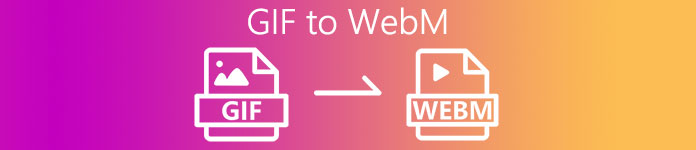
ส่วนที่ 1 วิธีแปลง GIF เป็น WebM สำหรับเว็บและเดสก์ท็อปฟรี
1. FVC วิดีโอฟรีไปยัง GIF Maker
เพื่อให้งานสำเร็จอย่างมีประสิทธิภาพ คุณต้องพิจารณาเลือกเครื่องมือที่เหมาะสม และถ้างานเป็นไป แปลง GIF เป็น WebM แล้วคุณอาจจะชอบที่จะลอง FVC วิดีโอฟรีเป็น GIF Maker. การสร้าง GIF กลายเป็นเรื่องง่ายหากคุณใช้ซอฟต์แวร์นี้ รวมทั้งการแปลง GIF ดังนั้น กระบวนการเรียนรู้เกี่ยวกับวิธีการใช้เครื่องมือนี้จึงเป็นเรื่องง่าย ทั้งหมดนี้ต้องขอบคุณ FVC on-point guide ที่ให้มา ดังนั้นผู้ใช้ใหม่หรือมืออาชีพจึงสามารถจัดการใช้งานได้ง่ายในขณะที่มีผลลัพธ์ที่ดีที่สุด หากต้องการทราบวิธีใช้เครื่องมือ คุณต้องทำตามขั้นตอนด้านล่างที่ให้ไว้สำหรับคุณโดยเฉพาะ
ขั้นตอนที่ 1. ติดตั้งเครื่องมือฟรีนี้ลงในไดรฟ์ของคุณ เลือกระบบปฏิบัติการที่เหมาะสมของโปรแกรมของคุณ
ดาวน์โหลดฟรีสำหรับ Windows 7 หรือใหม่กว่าดาวน์โหลดอย่างปลอดภัย
ดาวน์โหลดฟรีสำหรับ MacOS 10.7 หรือใหม่กว่าดาวน์โหลดอย่างปลอดภัย
ขั้นตอนที่ 2. คลิกไอคอนของเครื่องมือที่ดาวน์โหลดเพื่อเริ่มเปิดตัว หากเครื่องมือกำลังทำงานอยู่ในพื้นหลังของคุณ อินเทอร์เฟซควรเป็นแบบนี้ทุกประการ
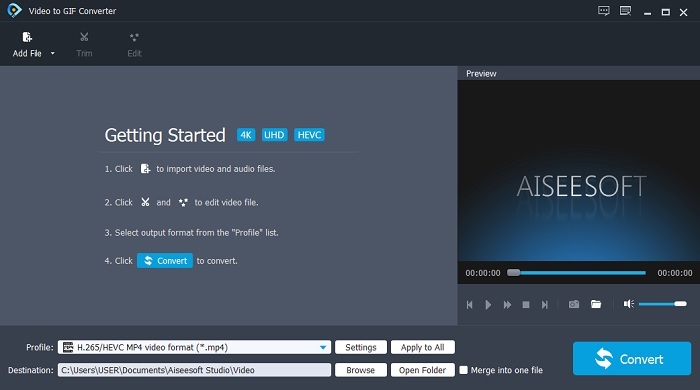
ขั้นตอนที่ 3. คลิก เพิ่มไฟล์ แล้วเลือก GIF ที่คุณต้องการแปลง และในอินเทอร์เฟซ คุณสามารถแก้ไขหรือตัดแต่งวิดีโอได้
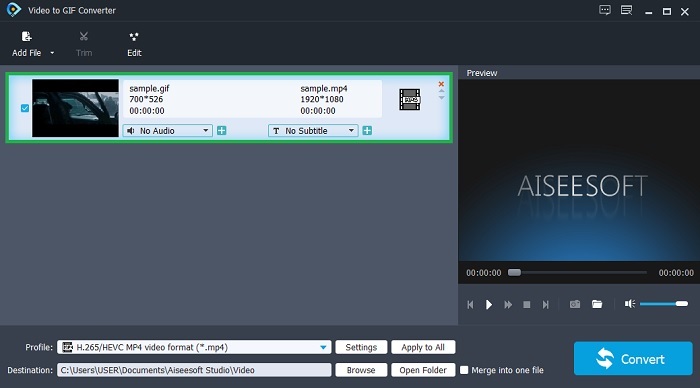
ขั้นตอนที่ 4. ใน หล่นลง ปุ่ม เลือกไฟล์ WebM หรือรูปแบบใดๆ ที่คุณต้องการแปลง หากคุณพร้อมที่จะเริ่มกระบวนการแปลง ให้กด แปลง.
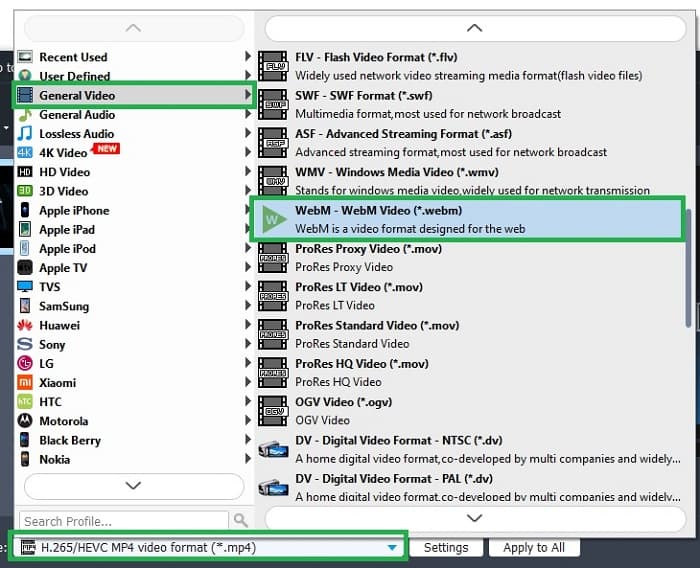
ขั้นตอนที่ 5. ขั้นตอนการแปลงจะใช้เวลาน้อยกว่าหนึ่งนาที หากการแปลงเสร็จสิ้น คุณสามารถตรวจสอบผลลัพธ์สุดท้ายในตัวจัดการไฟล์ได้
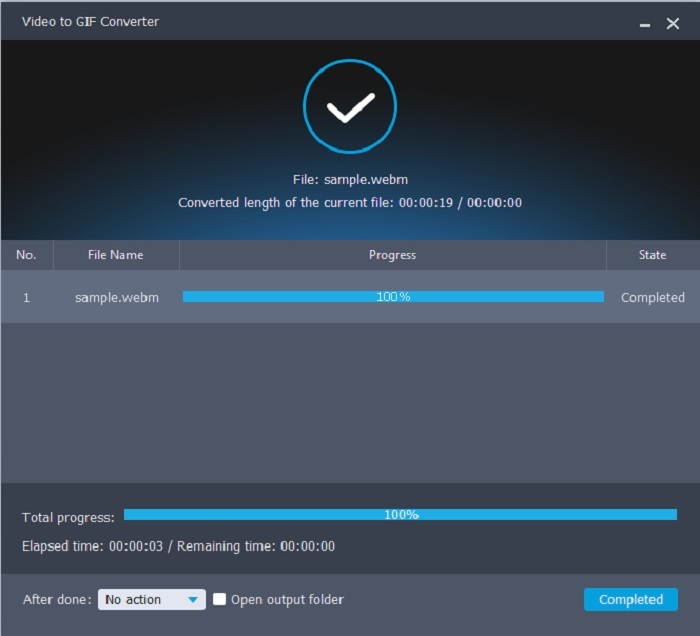
ข้อดี
- มันยอดเยี่ยมในการสร้างและแปลง GIF
- เครื่องมือตรงจุดเพื่อให้กระบวนการเรียนรู้วิธีใช้เครื่องมือนี้เป็นเรื่องง่ายมากในทุกเพศทุกวัย
- ไม่จำเป็นต้องใช้อินเทอร์เน็ตเพื่อใช้เครื่องมือ
จุดด้อย
- คุณสมบัติหลักส่วนใหญ่ในเครื่องมือขั้นสูงสุดไม่มีอยู่ที่นี่
- จำเป็นต้องติดตั้งบนเดสก์ท็อปของคุณ
2. OnlineConverter.com
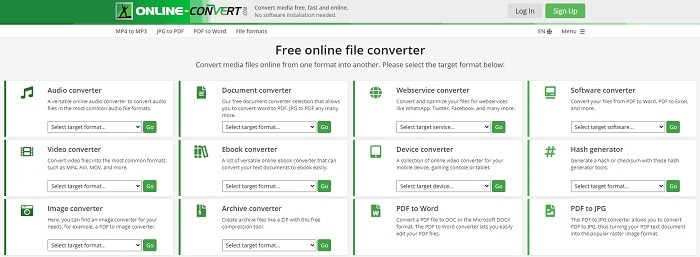
เปิดของคุณ .webm ถึง .gif ด้วยความช่วยเหลือของ OnlineConverter.com หากคุณต้องการเครื่องมือที่จะทำการแปลงโดยเฉพาะ คุณต้องลองใช้เครื่องมือนี้ เครื่องมือนี้สนับสนุนการแปลงต่างๆ เช่น เอกสาร eBook และไฟล์เก็บถาวร แต่ข้อเสียของเครื่องมือนี้คือมันไม่รองรับคุณสมบัติการแก้ไข แม้แต่คุณสมบัติพื้นฐาน ดังนั้น หากคุณต้องการทราบวิธีการใช้เครื่องมือนี้ ให้ทำตามขั้นตอนด้านล่าง
ขั้นตอนที่ 1. ค้นหาหน้าเว็บหลักของเครื่องมือ บนเครื่องมือค้นหาที่คุณชื่นชอบ
ขั้นตอนที่ 2. คลิกตัวแปลงวิดีโอและวางไฟล์
ขั้นตอนที่ 3. ในการเริ่มการแปลง ให้คลิกที่เริ่มการแปลงและรอเพื่อสิ้นสุดการแปลง
ข้อดี
- Easy Access ที่ทุกคนสามารถใช้ออนไลน์ได้
- ไม่จำเป็นต้องใช้ไฟล์เพิ่มเติม
- รองรับการแปลงที่แตกต่างกันเช่นกัน
จุดด้อย
- ขั้นตอนการแปลงผ่านออนไลน์ใช้เวลานานกว่าเครื่องมือบนเดสก์ท็อป
- มีโฆษณาไม่กี่รายการและอินเทอร์เฟซเว็บที่น่าเบื่อ
3. Convertio
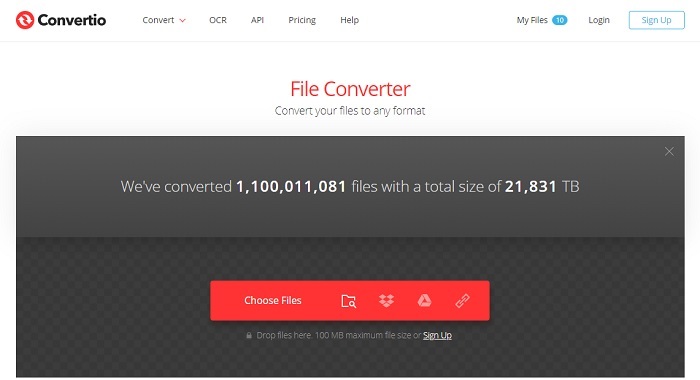
ถ้าอยากรู้ วิธีเปลี่ยน WebM เป็น GIF หรือในทางกลับกัน? เพียงแค่ใช้ Convertio ออนไลน์นี้ คุณสามารถแปลงอะไรก็ได้ หากการแปลงเป็นปัญหาสำหรับคุณ สิ่งนี้จะต้องเป็นวิธีแก้ไข แม้ว่าเครื่องมือออนไลน์จะมีโฆษณาและไม่มีคุณลักษณะการแก้ไข ยังคงเป็นหนึ่งในตัวแปลงออนไลน์ที่ดีที่สุดที่คุณอาจพบ หากคุณต้องการลองใช้เครื่องมือนี้ ให้ทำตามขั้นตอนด้านล่าง
ขั้นตอนที่ 1. ค้นหาหน้าเว็บหลักของ Convertio ทางออนไลน์ จากนั้นคลิกลิงก์
ขั้นตอนที่ 2. หากคุณอยู่ในอินเทอร์เฟซหลัก ให้เลือก Gif ที่คุณต้องการแปลง
ขั้นตอนที่ 3. ในการเริ่มต้นกระบวนการ ให้คลิกที่แปลง
ข้อดี
- ใช้งานง่ายเพราะตรงจุดวิธีการใช้งาน
- รองรับแพลตฟอร์มที่แตกต่างกันเช่นกัน
- สามารถเข้าถึงได้ง่ายผ่านทางอินเทอร์เน็ต
จุดด้อย
- มีโอกาสสูงที่จะสูญเสียข้อมูลในขณะที่ทำการแปลงหากอินเทอร์เน็ตถูกขัดจังหวะ
- โฆษณาบนเว็บไซต์ซึ่งอาจสร้างความรำคาญเล็กน้อย
ส่วนที่ 2 วิธีที่ดีที่สุดในการเปลี่ยน GIF เป็น WebM ด้วยความช่วยเหลือของ Ultimate Tool
Video Converter Ultimate
แต่คุณอาจลองใช้ Video Converter Ultimate ที่พัฒนาโดย FVC หากเวอร์ชันฟรีของเครื่องมือนี้ให้ผลลัพธ์ที่ดีที่สุดแก่คุณ เครื่องมือนี้มีมากกว่านั้นมาก มันสามารถปรับปรุงคุณภาพวิดีโอและเพิ่มเอฟเฟกต์เข้าไปได้ หากคุณต้องการปรับปรุงคุณภาพเสียง คุณสามารถใช้เครื่องมือนี้เพื่อปรับปรุงคุณภาพเสียงได้ ดังนั้น หากคุณต้องการที่จะยกระดับการแปลงของคุณไปอีกระดับ คุณต้องใช้เครื่องมือนี้เป็นทางเลือกส่วนตัวของคุณ เพราะเป็นเครื่องมือที่เหมาะสมที่จะมอบผลลัพธ์ขั้นสุดท้ายเพื่อสร้างความประทับใจให้กับเพื่อน ครอบครัว หรือใครก็ตาม อ่านขั้นตอนโดยละเอียดด้านล่างเพื่อทราบวิธีใช้เครื่องมือขั้นสูงสุดนี้เพื่อสร้างผลลัพธ์ขั้นสูงสุด
ขั้นตอนที่ 1. ในการเริ่มต้นเครื่องมือ คุณต้องดาวน์โหลดโปรแกรมที่ถูกต้องลงในคอมพิวเตอร์ของคุณ คลิกปุ่มดาวน์โหลดและทำตามการตั้งค่าและเปลี่ยนแปลงหากจำเป็น คลิกเสร็จสิ้นเพื่อเริ่มเปิดตัวเครื่องมือ
ดาวน์โหลดฟรีสำหรับ Windows 7 หรือใหม่กว่าดาวน์โหลดอย่างปลอดภัย
ดาวน์โหลดฟรีสำหรับ MacOS 10.7 หรือใหม่กว่าดาวน์โหลดอย่างปลอดภัย
ขั้นตอนที่ 2. อินเทอร์เฟซขนาดเล็กเช่นนี้จะแสดงบนจอแสดงผลของคุณ

ขั้นตอนที่ 3. คลิก บวก ลงชื่อเข้าใช้ตรงกลางอินเทอร์เฟซเพื่อเพิ่มไฟล์ หากคุณต้องการแปลงไฟล์ GIF จำนวนมาก เป็นการดีกว่ามากที่จะลากและวางไฟล์ไปยังอินเทอร์เฟซ
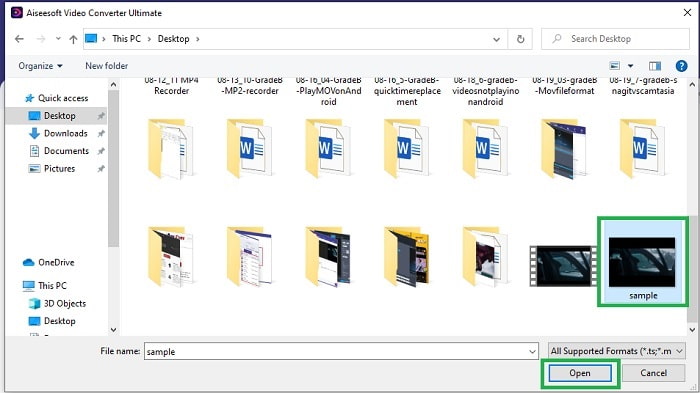
ขั้นตอนที่ 4. เลือกระหว่างรูปแบบที่คุณต้องการหลังจากแฉ แปลงทั้งหมด ไปที่เมนู หากคุณพร้อมที่จะไป คลิก แปลงทั้งหมด เพื่อเริ่มกระบวนการแปลง
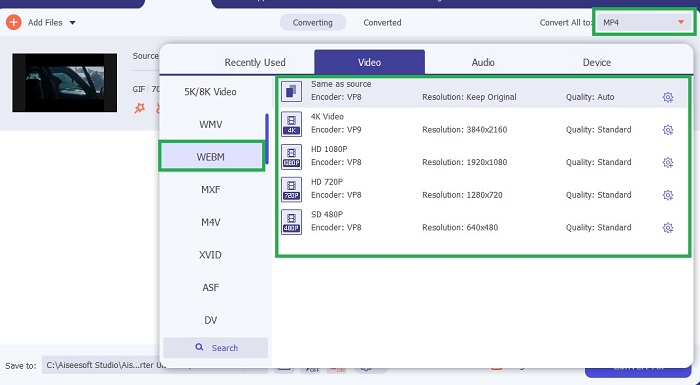
ขั้นตอนที่ 5. ขั้นตอนการแปลงจะไม่ใช้เวลามาก เพราะเร็วกว่าเครื่องมือฟรี 30 เท่า และเร็วกว่าเครื่องมืออื่นๆ 100 เท่า หากกระบวนการเสร็จสิ้น ตัวจัดการไฟล์จะปรากฏขึ้นบนหน้าจอของคุณและคลิกวิดีโอเพื่อดู คุณยังสามารถปรับปรุงผลลัพธ์ในภายหลังบนแถบเครื่องมือได้หากต้องการ
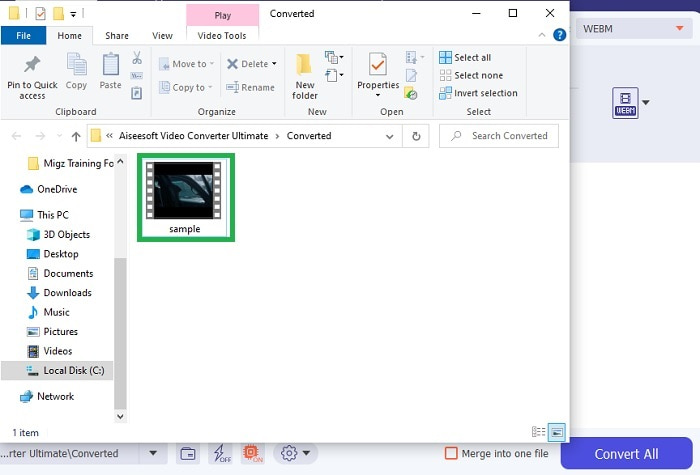
ข้อดี
- มีคุณสมบัติเพิ่มเติมเพื่อปรับปรุงวิดีโอที่แปลงแล้วของคุณ
- มีรูปแบบทั้งหมดที่คุณรู้จักหรือไม่
- ขั้นตอนการแปลงนั้นเร็วมากแทนที่จะเป็นเครื่องมือแปลงใด ๆ ที่มีให้ที่นี่
จุดด้อย
- คุณต้องดาวน์โหลดไฟล์เพิ่มเติมก่อนเปิดตัวเครื่องมือ มิฉะนั้น เครื่องมือจะไม่เริ่มทำงาน
- จ่ายก่อนใช้เครื่องมือ
ส่วนที่ 3 คำถามที่พบบ่อยเกี่ยวกับ GIF ถึง WebM
ทำไม WebM ของฉันไม่สามารถเล่นบนเว็บได้
มันง่ายมากเพราะเครื่องมือค้นหาของคุณล้าสมัย ไม่สามารถเล่น WebM บนเว็บเวอร์ชันเก่าได้ เช่น Internet Explorer คลิก ที่นี่ เพื่อเรียนรู้เพิ่มเติมเกี่ยวกับโปรแกรมเล่น WebM ที่พร้อมใช้งาน
อันไหนดีกว่า GIF หรือ WebM
หากคุณต้องการบรรจุวิดีโอพร้อมเสียง WebM เป็นรูปแบบที่ดีกว่ามาก แต่ถ้ารูปแบบ GIF แบบภาพนิ่งเป็นสิ่งที่คุณควรทำ
ใครเป็นผู้พัฒนารูปแบบ WebM
อย่างแรกคือ On2, Xiph และ Matroska และต่อมา Google พัฒนามัน
สรุป
มันชัดเจนมากสำหรับเราว่าการกลับใจใหม่ GIF เป็น WebM เป็นสิ่งที่จำเป็นอย่างยิ่งหากคุณต้องการให้ไฟล์มีขนาดเล็กแต่มีวิดีโอคุณภาพสูง และเครื่องมือที่ดีที่สุดสำหรับการแปลงก็คือการใช้ Video Converter Ultimate ที่สำคัญยังรองรับ แปลง WebM เป็น GIF อย่างง่ายดายและรวดเร็ว หากคุณมีข้อสงสัยเกี่ยวกับเครื่องมือฟรี ควรใช้เครื่องมือระดับพรีเมียมนี้ นอกเหนือจากความปลอดภัยแล้ว ยังสามารถส่งมอบความสำเร็จในการแปลงและแก้ไขได้ 100 เท่าอีกด้วย เครื่องมือนี้เป็นสิ่งที่คุณต้องทำได้ง่ายๆ ใช้ตัวแปลงที่ดีที่สุดที่ให้การแปลงที่ยอดเยี่ยม



 Video Converter Ultimate
Video Converter Ultimate บันทึกหน้าจอ
บันทึกหน้าจอ


